如何將您的數位名片添加到您的蘋果錢包
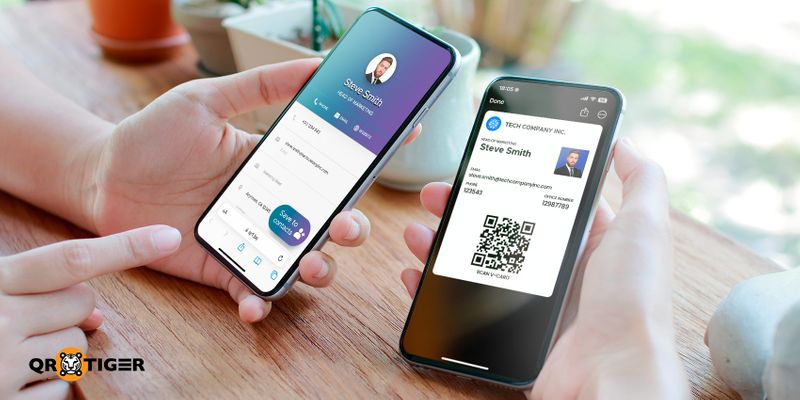
在 Apple Wallet 中,一張數位名片讓您可以使用智慧型手機或線上工具分享您的聯絡詳細資訊,無需列印。
與傳統紙質卡片不同,數位名片結合了更智能、更快速、更靈活的選擇。
- 你的聯絡資訊
- 可掃描的 vCard QR 碼
- 你的在線存在
以最好的 vCard QR碼生成器 你可以創建一個數位名片並將其加入你的蘋果錢包,以便即時分享。
目錄
在蘋果錢包中,什麼是數位商務名片?
這是您的虛擬名片,保存在蘋果錢包裡。蘋果錢包現在不僅可以保存登機證或車票,還可以存儲一張您的商務名片的QR碼vCard。保存後,您可以在社交活動或隨意聚會中輕鬆查閱並透過掃描分享。
不再需要紙張。不再需要尷尬的接觸交換。
你能把數位名片加入蘋果錢包嗎?
可以。你可以加入一個vCard QR碼至 蘋果錢包 使用QR TIGER。QR TIGER的 vCard 功能可讓您創建可掃描的蘋果數位名片,並將其保存為蘋果錢包通行證。
一旦添加,您可以打開您的錢包,展示您的卡片,讓其他人掃描它,即時獲取您的聯絡方式。
如何將數位名片加入蘋果錢包
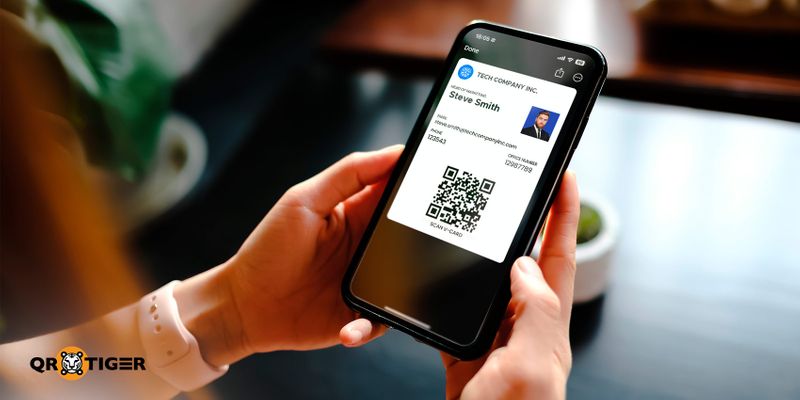
- 前往 QR 老虎 Certainly! Please provide me with the sentence you would like me to translate into Traditional Chinese.並選擇. vCard QR 碼 Please provide me with the sentence that you would like me to translate into Traditional Chinese.
- 填寫您的聯絡資訊:姓名、電子郵件、號碼、職稱、公司、連結和一張照片。
- 點擊 生成動態QR碼 如果需要的話,則根據需求自定其設計。
- 儲存您的QR碼,然後前往___。 我的帳戶 請提供句子以便翻譯。 名片儀表板 I am here to assist you with your translation needs.
- 選擇你的 電子名片 請點擊。 錢包 ,選擇 蘋果錢包通行證 請提供您要翻譯的句子,我會盡全力幫您翻譯。
- 將您的數位名片新增至Apple Wallet,您可以:
- 掃描這個 QR碼
- 點擊這裡 將卡片加入蘋果錢包 按鈕
- 複製網址 安裝錢包通行證
- 點擊 增加 展示您的 vCard Apple Wallet 通行證。
⭐️ 你知道嗎?
你也可以加上一樣的。 數位名片儲存至 Google 錢包 無需麻煩就能獲得存取。
要享受這個動態QR碼解決方案,您必須訂閱QR TIGER的計劃。您也可以選擇我們的免費計劃。它是100%免費的,無需信用卡。
如何分享您的名片至蘋果錢包。
透過 QR 碼分享存儲在您的蘋果錢包中的名片:- 打開你的 蘋果錢包應用程式 在你的手機上
- 導航並點擊您的 名片夾通行證
- 展示一下 QR碼 讓他人掃描以獲取完整資訊。
- 掃描儀可以輕點。 儲存至聯絡人 按鈕立即保存您的資訊
⭐️ 請將以下句子翻譯成繁體中文,保持原意、語氣和風格並提供翻譯。 你知道嗎?
- 掃描儀可將您的聯絡資訊直接保存在其設備的通訊錄中,或通過電子郵件保存。
- 掃描器也可以留下他們的聯絡方式,進行即時、無縫的雙向聯繫交換。
- 你也可以透過點擊分享按鈕來分享,以檔案透過 Airdrop,或者使用其他應用程式。
如何查看在您的vCard中提交的聯絡信息
對於透過您的 vCard 留下聯絡資訊的掃描器,這裡是您可以查看他們資訊的方式:- 請前往您的 虛擬名片儀表板 很抱歉,但我不確定您提供的內容。請重新提供需要翻譯的句子,我很樂意協助您。 尋找你的 名片 QR
- 點擊 統計 查看所有掃描活動。
- 請向下滾動以查看。 聯絡資訊活動 查看聯絡提交。
如何將標誌添加到您的 vCard Apple Wallet 通行證?
- 前往這裡 vCard 儀表板 並尋找你的 電子名片
- 點擊 錢包 然後 蘋果錢包通行證
- 點擊這個 上傳 新增標誌按鈕
- 選擇要上傳的圖片。自訂並調整圖片大小。
- 點擊 救援 將它添加到您的vCard蘋果錢包卡。
為什麼要使用 QR 碼進行數位網絡連接呢?
這裡有十個明智的理由可以用數位名片 QR 碼來進行人脈網絡:
即時聯絡分享
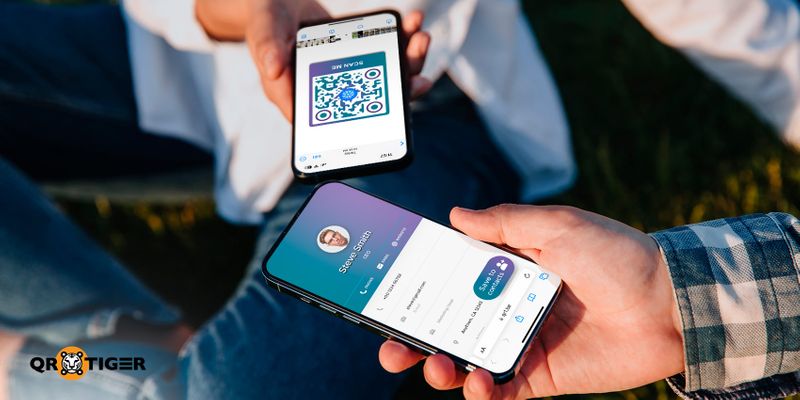
輕鬆使用蘋果錢包
別在你的相簿裡翻找。打開蘋果錢包,刷卡就好。一些最好的數位名片工具現在支援蘋果錢包整合,可以加快並使聯絡分享更加優化。
更廣泛的數字覆蓋
以 69.2億智慧手機使用者 在世界上,透過 QR 碼分享聯絡資訊符合以手機為先的生活方式。現代專業形象
這顯示了您對科技的敏感和處於前沿的狀況,這會給人留下深刻的印象。品牌風格
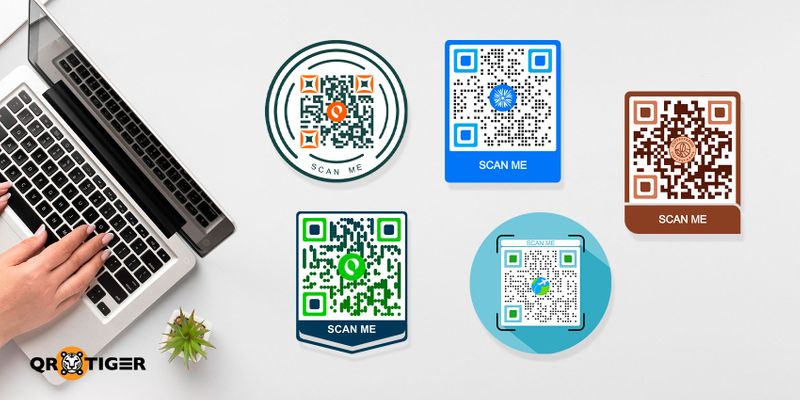
一次掃描連接所有事物
從一個 QR 碼導向人們到您的作品集、網站、社交媒體或履歷。智能跟進
在後續電子郵件或訊息中傳送您的QR碼以獲得更快速的回應。環保友好
透過動態二維碼,您可以隨時更新您的數位名片,而無需重新印製。如果你想要零成本地實現無紙化,可以考慮從最好用的免費數位名片平台開始,它可以讓你立即建立並分享一個。
9. 掃描追蹤
看看你的程式碼被掃描的頻率,時間、地點以及使用的裝置。為什麼 QR TIGER 是蘋果錢包數位名片中最好的 QR 碼產生器?
QR TIGER 不僅僅提供時尚的 QR 碼。它是 ISO 27001認證 符合 GDPR 的 QR 碼軟件,確保您的數據得到保護,讓您更聰明地建立人際網絡。這就是與眾不同之處:
隨時可編輯
即使已經列印或分享,也可以隨時更改您動態QR碼背後的信息。存取即時分析。
QR碼追蹤 讓您知道您的QR碼何時被掃描、使用何種設備、次數和地點。額外的安全措施
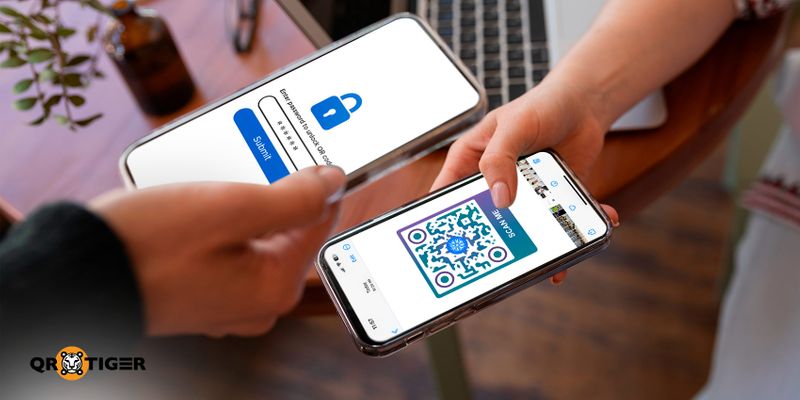
電子郵件提醒
每當有人掃描您的QR碼時,即可按需接收通知,可設定為每日、每週或每月。整合
輕鬆將您的 QR 碼添加到 Canva 上的名片模板中。現代網絡從這裡開始
vCard QR code 解決方案幫助您創建數位名片並將其儲存到您的 Apple Wallet。只需掃描一下,您就能立即分享聯絡資訊。無紙化、可編輯,適用於快速、現代的人脈網絡。準備好轉換至數位了嗎?試試 QR TIGER-全球信賴超過 850,000 個品牌的最佳 QR 碼生成器。





